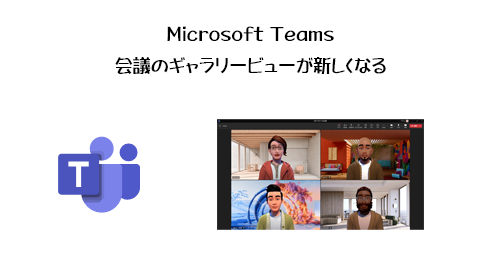
Microsoft Teams の会議に参加すると既定で表示されるのが「ギャラリー」ビューです。
▼会議ウィンドウのバーの「表示」をクリックすると既定が「ギャラリー」という事がわかる
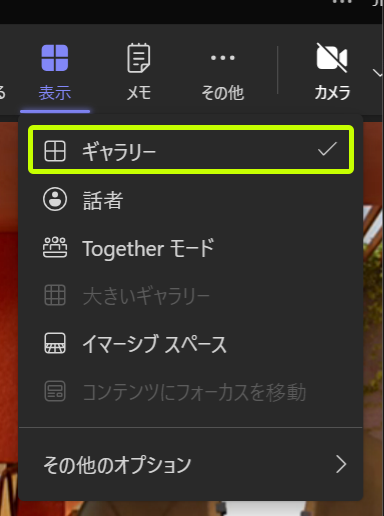
このギャラリービューが新しくなります。
2023/10/31 付けで Microsoft 365 管理センターのメッセージセンターに以下のメッセージが公開されました。
▼(更新済み)Teams 会議の新しいギャラリー
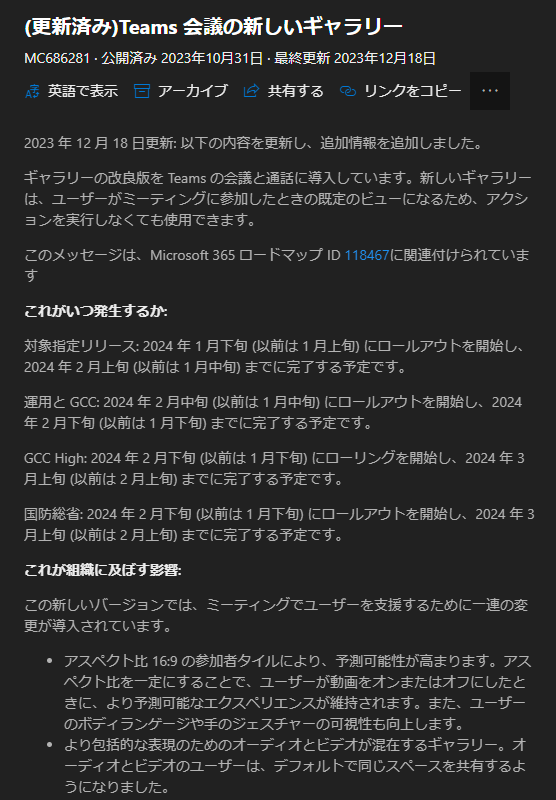
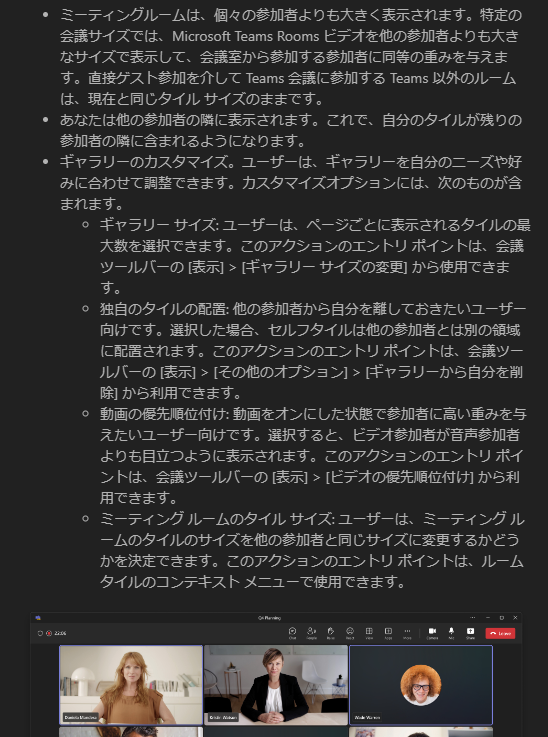
説明が長くて読むのが大変ですね。展開時期は現時点で対象指定リリースは1月下旬~2月上旬。標準リリースは2月中旬~2月下旬のようです。なので多くの方はまだ展開開始されておらず、もう少しってところですかね。でも急にアップデートされるので覚えておくと良いと思います。まぁ、アップデートされる事で会議がストップするような事はないので、アップデート展開されたら徐々に慣れていけば良いだけではありますが、僕の手元ではちょうどアップデート前後を比較できるので、比較しながら試してみたいと思います。
■新旧の会議ウィンドウを見比べてみる
同じ会議にアップデート前のユーザーとアップデート後のユーザー合計4人で入ってみました。
▼アップデート前
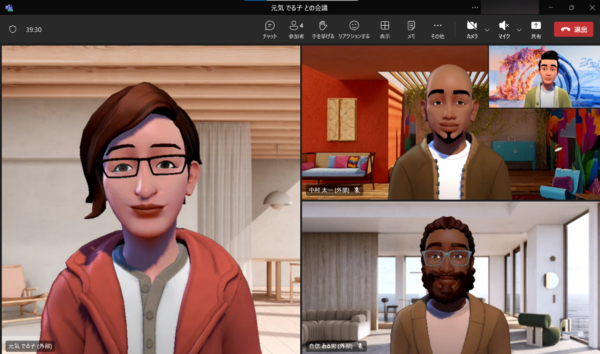
▼アップデート後
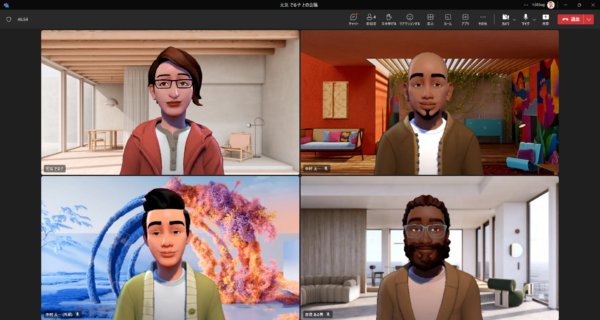
全員アバターでわかりにくいですが、パっと見で違いがわかる部分がありますね。ここからは大きな違いを3点ほど紹介します。
【違い①】ビデオの縦横比(トリミングされなくなった)
▼アップデート前後を比較
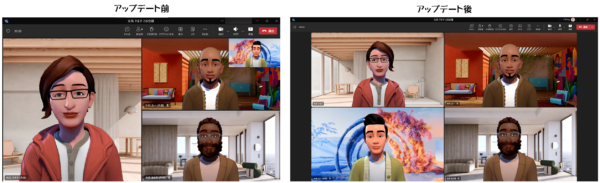
まずアップデート前では左の人は縦横比が正方形に近い形で切り取られています。これは従来の見慣れた画面ですよね。アバターじゃなくカメラ映像の場合は、たしかAIが人間の部分を中心に切り取ってくれるんだとか。一方、アップデート後は全員の縦横比が揃っています。キレイに整列されていますよね。
これはメッセージを読むと「予測可能性が高まる」との事。意味が良く分からないけど、たぶん縦横比が違う整理されていない状態だと、例えばここから参加者の入退室があると縦横比がコロコロと変わっていきますよね。でも縦横比が統一されている状態であればコロコロ変わらない。これが「予測可能性が高い」という意味かと思います。入退室でコロコロと変わると気が散るなどがあるのではと思います。
また、「ユーザーのボディランゲージや手のジェスチャーの可視性も向上する」との事。たしかに左右が切られている人は見えない範囲が出てきてしまいます。これを全ての参加者に平等にするには縦横比は固定の方が良いですね。
あれ?って事は、今まではトリミングされている人をしっかりフレーム内に収めたい場合はそういうメニューがありましたよね。
▼【アップデート前】トリミングされている人のメニュー内「フレームに収める」をクリックすれば、
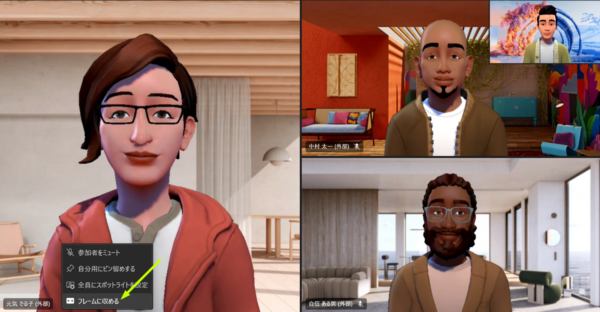
▼【アップデート前】トリミングが解除され、この人のボディランゲージなども全て見る事ができる
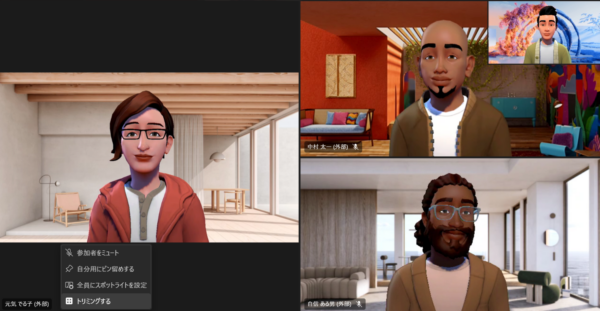
では、アップデート後は縦横比が固定されてトリミングされる事はなくなったので、同じメニューを開いてみると?
▼【アップデート後】「フレームに収める」「トリミングする」がない

つまり、アップデート後はトリミングする機能がなくなったという事ですね。たぶん。
【違い②】自分のカメラ映像(他の人と同じサイズ)
▼アップデート前後を比較
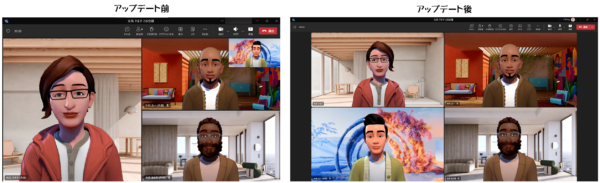
アップデート前は自分のカメラ映像(ここではアバター)が右上に小さく表示されています。一方アップデート後は参加者全員と同じ大きさで自分のカメラ映像も並んでいます。これは全員と同じく並んでいる事を表現しているような意味合いのようです。ふ~ん、という感じですが、自分が大好きな人ならうれしいでしょうけど、自分の顔が大きく見えると気が散る人もいるでしょう。そういう時は、自分のビデオのメニューで、
▼従来からある「非表示にする」だと完全に自分のカメラは非表示になります
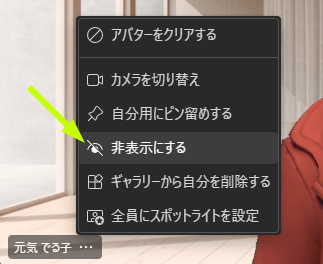
完全に非表示にせずとも従来のように小さく表示したいという場合は、
▼「ギャラリーから自分を削除する」をクリックすると、
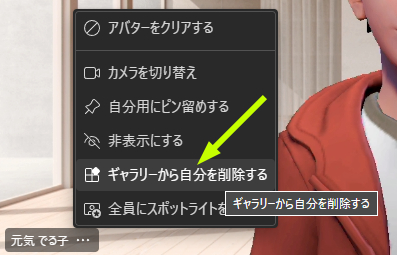
▼自分のカメラはギャラリーから抜けて上部に小さく表示される
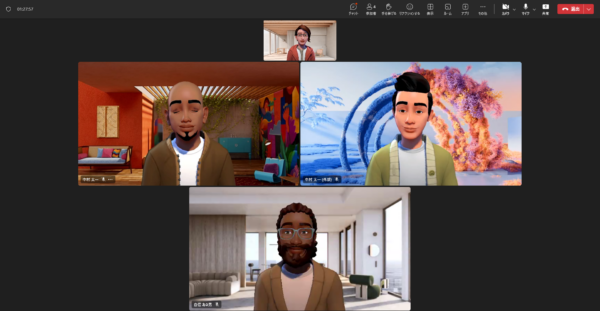
元に戻したい時は、
▼「ギャラリーに自分を含める」をクリック
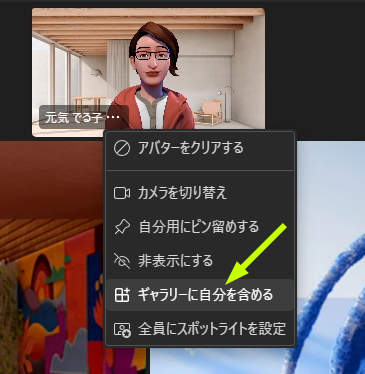
【違い③】カメラ映像(アバター)のオンオフが混在している場合(全員平等)
オンライン会議はコロナ禍直後ではカメラは全員オンにしましょうというマナーも登場しましたが、今となってはオンにしたい人がすれば良いという感じになってきていると思います。たしか Microsoft 調べだとカメラをオンにしている人は全体の30%でしたっけね。アバターが登場した際にそういう背景があるって情報があったような。とにかくカメラのオンオフの参加者が同居している時の見え方もアップデート前後で違います。
▼アップデート前後の比較
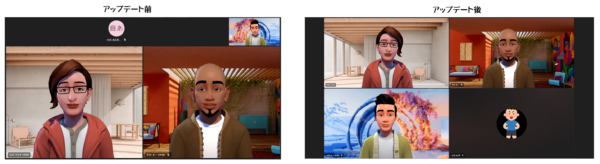
アップデート前はカメラオンの人が大きく表示されていましたが、アップデート後はカメラオンオフ関係なく全員同じサイズで表示されています。
これが嫌で従来のようにカメラオンの人を優先したい場合は、
▼「表示」→「ビデオを優先する」をクリックすると、
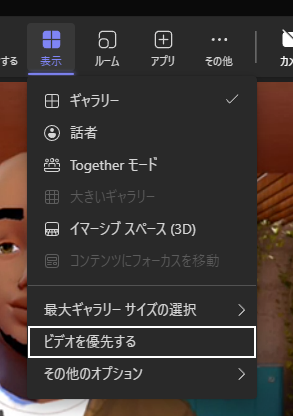
▼カメラオフの人は上部に小さく追いやられます
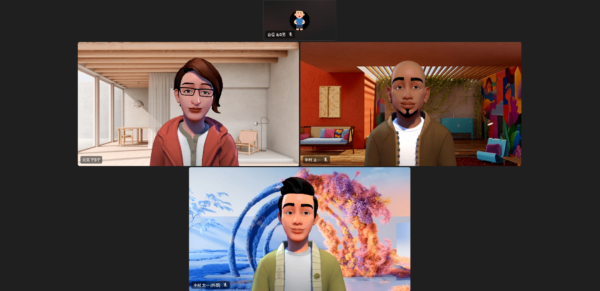
大きくはこの3点の相違があります。アップデート全体に言えることは「シンプルで予測可能な会議体験」と「好みに合わせてカスタマイズ」という点のようです。既定の状態では一貫性を重視して状況に応じて頻繁に可変させないようです。つまりそれで会議が気が散ってしまいがちだからという事でしょう。たしかに会議室での会議でも、参加者が頻繁に出入りすると気が散っちゃいますよね。そして一貫性を保ちシンプルにしても、色々自分の好みにしたいユーザーもいるので、色々とカスタマイズができるようにもしているという事です。僕個人的にもアップデート後の方が好きかもしれないです。
■他いろいろ
他にも色々と変更点はあります。
▼「表示」メニューから最大ギャラリーサイズの選択
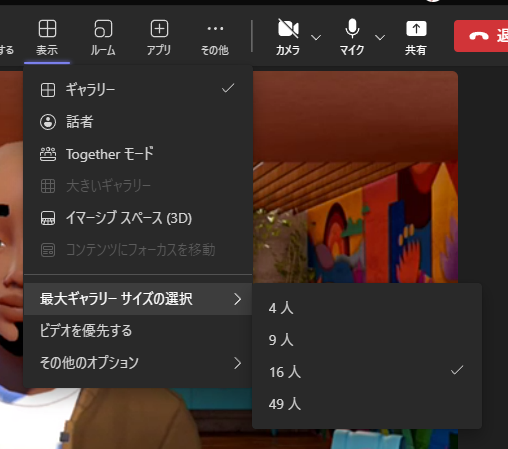
大人数の会議の際に、カメラ映像を何人まで表示させるか?を選択でき、既定は16人ですね。今回は4人での会議だったのでわかりませんが、好みに合わせて変更すると良さそうです。
そもそも、この「表示」メニュー内もアップデート前後で違いますね。
▼アップデート後の「表示」内
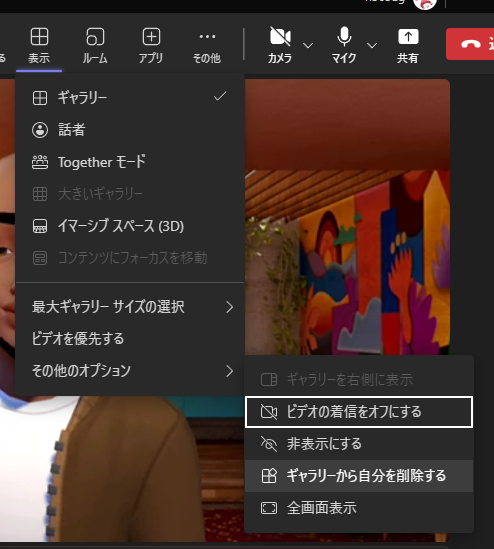
さっき紹介したギャラリーから自分を削除したり非表示にするメニューも、こちらにもありますね。とにかく表示系の操作をしたい場合はここから探すと良さそうです。
また、既定がシンプルで一貫性を…という点では、例えばAIがトリミングしなくなったりもしていますが、それでもアップデート後も既定でAIが最適化をしているようです。具体的には参加者がギャラリーの最大表示数よりも多い場合は、挙手した人や発言をしている人を優先して表示されたり。
また僕が試せないのは Teams ルームが会議室にあって会議に参加した場合は、ルームのカメラ映像が自動的に大きく表示されるようです。
アップデート前後、皆さんどちらが好みでしょうか?でも皆さんの好みに関係なく勝手にアップデートされます。なのでアップデートされたら慣れて順応していく必要がありますね。
最後に、このアップデートに関する Microsoft からのブログ記事があったので紹介しておきます。
新年、Microsoft Teams の新しい会議の機能強化
https://techcommunity.microsoft.com/t5/microsoft-teams-blog/new-year-new-meeting-enhancements-in-microsoft-teams/ba-p/4034799
